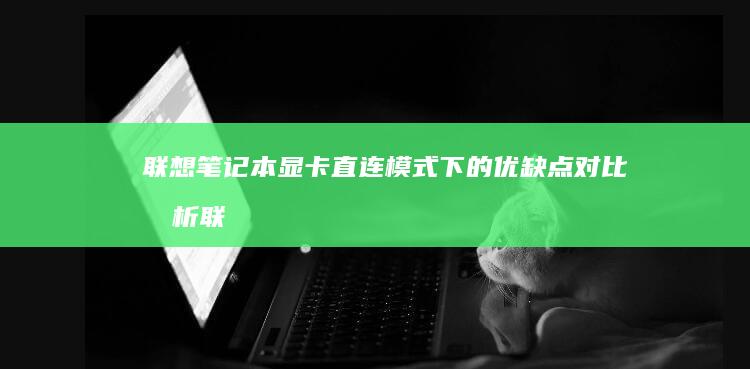联想笔记本启动中无限循环?尝试这些高效解决方案
联想笔记本启动中出现无限循环的问题,确实是一个让人头疼的故障。作为一名中文编辑,我会以我的角度,对此问题进行详细的分析和解决方案的说明。以下是我的思考和建议:
一、问题分析

联想笔记本启动中无限循环,通常表现为笔记本在启动过程中反复出现启动画面,无法正常进入操作系统。这可能是由于多种原因引起的,包括但不限于:
1. 系统文件损坏 :系统文件损坏或缺失,导致操作系统无法正常加载。
2. 设备驱动问题 :驱动程序出现问题,导致硬件设备无法正常识别。
3. 硬件故障 :硬件设备(如硬盘、内存等)出现故障,导致系统无法正常启动。
4. 引导记录问题 :引导记录(boot Record)损坏,导致系统无法找到正确的启动位置。
5. 恶意软件攻击 :恶意软件感染,导致系统启动过程被中断。
二、解决方案
针对上述可能的原因,我们可以采取以下步骤进行排查和解决:
1. 重启笔记本并进入安全模式
安全模式是一个最小化的环境,可以帮助我们排除一些软件或驱动程序导致的问题。具体步骤如下:
1. 关闭笔记本电源。
2. 再次开机,按住联想笔记本的特殊键(通常是 F2 或 Novo 按钮),进入启动菜单。
3. 选择“进入安全模式”选项。
如果能够成功进入安全模式,说明问题可能出在驱动程序或软件冲突上。我们可以尝试卸载最近安装的软件或更新的驱动程序。
2. 检查并修复系统文件
系统文件损坏是导致启动问题的常见原因之一。我们可以使用系统自带的工具来检查和修复系统文件。具体步骤如下:
1. 进入安全模式后,打开命令提示符(CMD):
- 按下 Win + S ,搜索“cmd”,然后选择“以管理员身份运行”。
2. 在命令提示符中输入以下命令,并按回车键执行:
chkdsk /f /r
sfc /scannow
这两个命令分别用于检查和修复磁盘错误以及系统文件。
3. 修复引导记录
引导记录(Boot Record)损坏也会导致系统无法正常启动。我们可以使用以下命令来修复引导记录:
1. 在命令提示符中输入以下命令,并按回车键执行:
bootrec /fixboot
bootrec /fixmbr
bootrec /rebuildbcd
这三个命令分别用于修复启动扇区、修复主引导记录(MBR),以及重建启动配置数据。
4. 检查硬件故障
如果上述方法仍然无法解决问题,可能是硬件故障导致的。我们可以采取以下步骤进行检查:
1. 检查内存 :使用内存检测工具(如MemTest86)进行内存测试,确保内存模块没有故障。
2. 检查硬盘 :使用硬盘检测工具(如CrystalDiskInfo)检查硬盘的健康状态,确保硬盘没有损坏。
3. 检查主板和其他硬件 :如果内存和硬盘都正常,可能是主板或其他硬件设备出现故障,建议联系专业技术人员进行检查。
5. 重新安装操作系统
如果所有方法都无法解决问题,可能需要重新安装操作系统。这个过程会擦除所有数据,因此在操作之前,请确保:
1. 备份重要数据 :使用外部存储设备(如U盘、移动硬盘)备份重要文件和数据。
2. 准备安装介质 :下载并制作操作系统的安装盘。
3. 重新安装操作系统 :按照提示完成操作系统的安装过程。
三、
联想笔记本启动中无限循环的问题,可能是由多种原因引起的。通过进入安全模式、检查和修复系统文件、修复引导记录、检查硬件故障以及重新安装操作系统等步骤,我们可以逐步排查和解决问题。希望这些建议能够帮助您顺利解决问题,恢复笔记本的正常使用。
如果您在操作过程中遇到任何问题,或者有任何疑问,欢迎随时提问,我会尽力为您提供进一步的帮助。
相关标签: 联想笔记本启动中无限循环、 尝试这些高效解决方案、
本文地址:https://www.ruoyidh.com/zuixinwz/0beabcb78e5f39cbcf46.html
<a href="https://www.ruoyidh.com/" target="_blank">若依网址导航</a>

 人气排行榜
人气排行榜